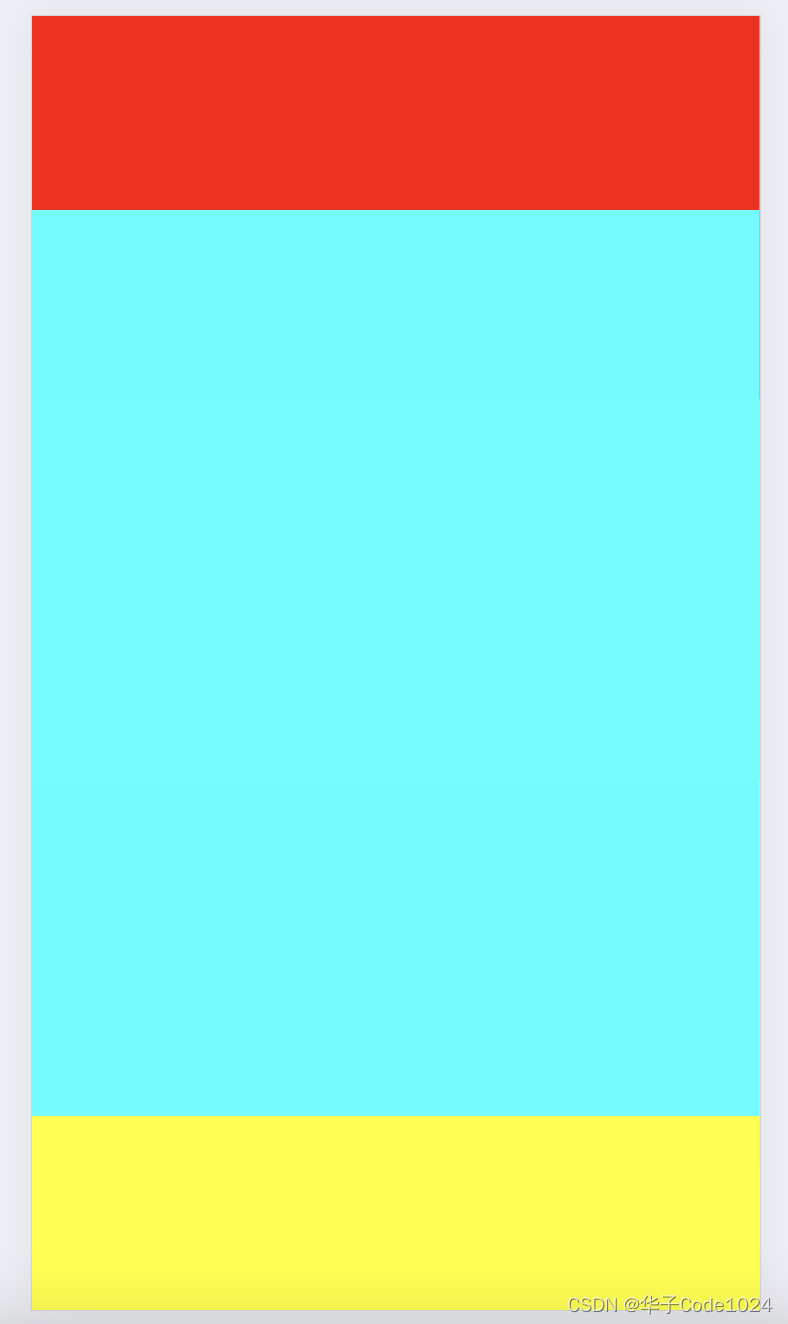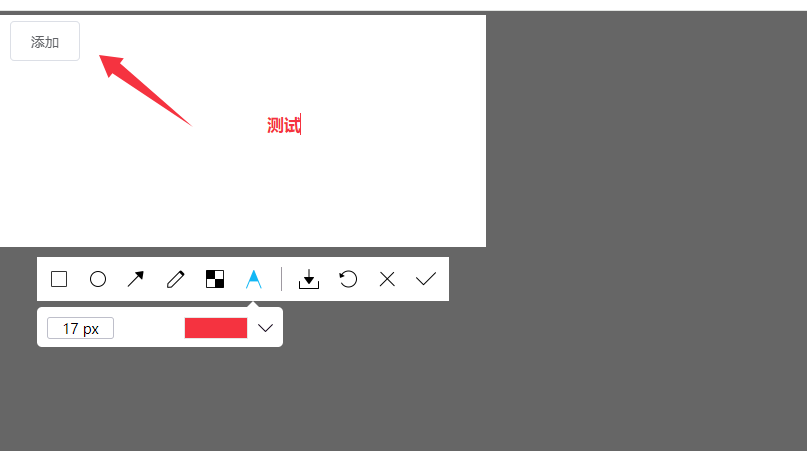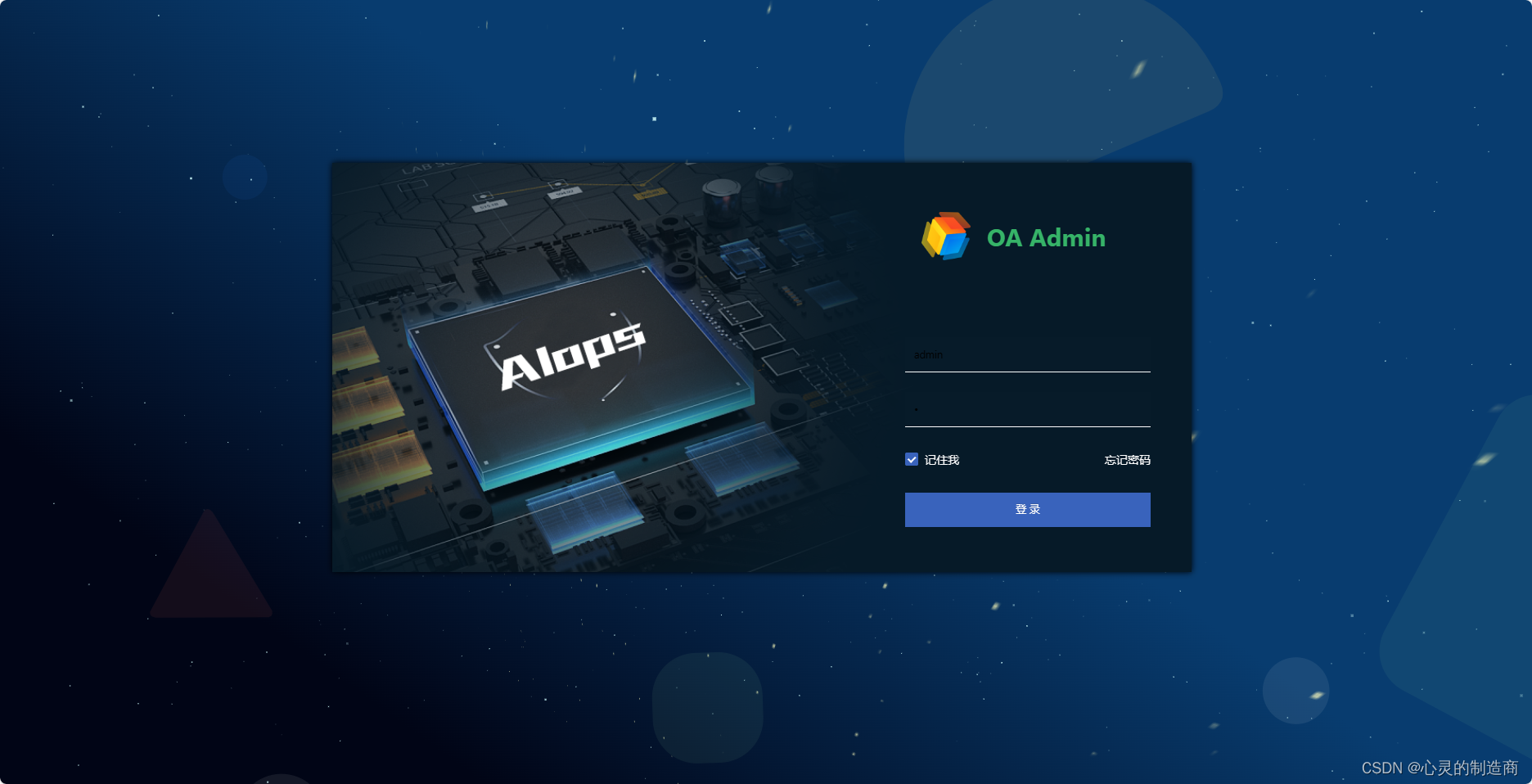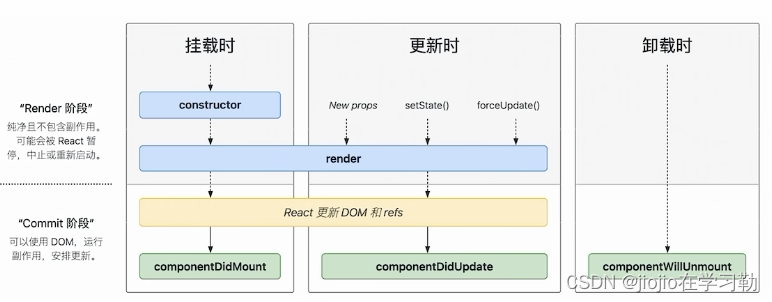本文介绍: 【代码】【Vue】VueSlickCarousel实现轮播展览效果。

<template>
<div class="slick">
<VueSlickCarousel
v-bind="{
arrow: true,
focusOnSelect: true,
speed: 500,
slidesToShow: 4,
slidesToScroll: 1,
touchThreshold: 5,
}"
>
<div><div class="slick-item">1</div></div>
<div><div class="slick-item">2</div></div>
<div><div class="slick-item">3</div></div>
<div><div class="slick-item">4</div></div>
<div><div class="slick-item">5</div></div>
<div><div class="slick-item">6</div></div>
<div><div class="slick-item">1</div></div>
<div><div class="slick-item">2</div></div>
<div><div class="slick-item">3</div></div>
<div><div class="slick-item">4</div></div>
<div><div class="slick-item">5</div></div>
<div><div class="slick-item">6</div></div>
<template #prevArrow="">
<button class="arrow-btn"><</button>
</template>
<template #nextArrow="">
<button class="arrow-btn">></button>
</template>
</VueSlickCarousel>
</div>
</template>
<script>
import VueSlickCarousel from "vue-slick-carousel";
import "vue-slick-carousel/dist/vue-slick-carousel.css";
export default {
components: { VueSlickCarousel },
};
</script>
<style scoped lang="scss">
// override default class
.slick-slider {
display: flex;
align-items: center;
border: 1px solid grey;
}
.slick-item {
margin: 0 5px;
background-color: #e5e5e5;
aspect-ratio: 1.3/1;
max-width: 280px;
}
.arrow-btn {
border: none;
img {
height: 40px;
}
}
</style>
原文地址:https://blog.csdn.net/weixin_50636536/article/details/130760783
本文来自互联网用户投稿,该文观点仅代表作者本人,不代表本站立场。本站仅提供信息存储空间服务,不拥有所有权,不承担相关法律责任。
如若转载,请注明出处:http://www.7code.cn/show_51540.html
如若内容造成侵权/违法违规/事实不符,请联系代码007邮箱:suwngjj01@126.com进行投诉反馈,一经查实,立即删除!
声明:本站所有文章,如无特殊说明或标注,均为本站原创发布。任何个人或组织,在未征得本站同意时,禁止复制、盗用、采集、发布本站内容到任何网站、书籍等各类媒体平台。如若本站内容侵犯了原著者的合法权益,可联系我们进行处理。